对于电脑的使用,如果我们要查看操作电脑的显卡参数,那么方法是有很多种的。比如在Win8系统使用中,如果想要查看显卡配置,我们可以查看设备管理器,还可以使用命令,当然也可......
2016-12-11 200 Windows 操作系统 windows7 windows教程 windows技巧 windows10 windows8
我们在使用电脑的过程中偶尔会用到电脑的CD刻录功能,将我们的一些重要视频进行刻录。但随着科技的发展,CD刻录功能逐渐被我们遗忘,因为现在的人们都不再使用CD,人们的视频、照片、数据等各种重要的文件都能够直接存在云端,或是直接网上一键分享。虽然我们不再使用CD刻录的功能,但win10系统中依然有这个设置,我们如果不关闭该设置,那我们电脑中的文件就由被刻录的隐患,所以为了保障我们的隐私信息安全,我们还是需要将CD刻录功能禁用的。接下来小编就来和大家分享一下win10系统禁用CD刻录功能的方法。
1、第一步我们先在键盘上同时按住“win”和“R”键。然后在运行框中输入“gpedit.msc”并点击确定
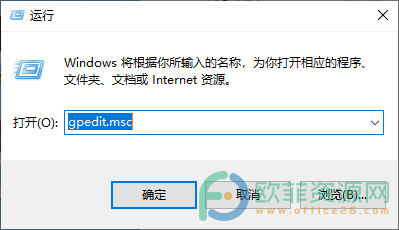
2、第二步,我们进入本地组策略编辑器页面,在页面中依次打开“用户配置”、“管理模板”和“Windows组件”
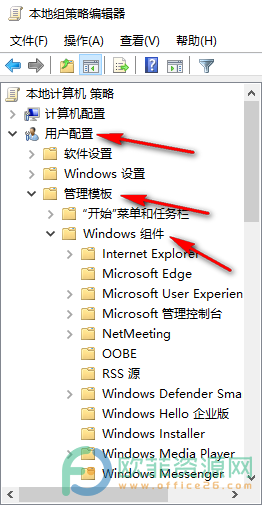
3、第三步,在“Windows组件”中找到“文件资源管理器”打开后在页面右侧找到“删除CD刻录功能”并右键单击选择“编辑”
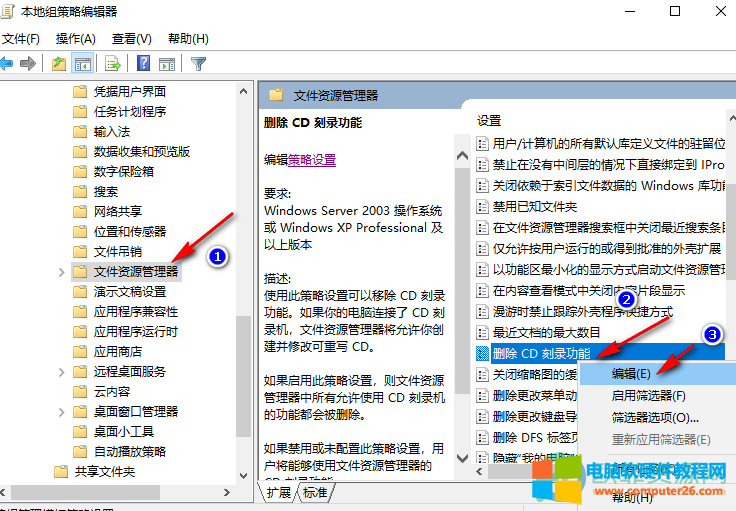
4、第四步,在“删除CD刻录功能”页面选择“已启用”然后点击下方的应用和确定即可
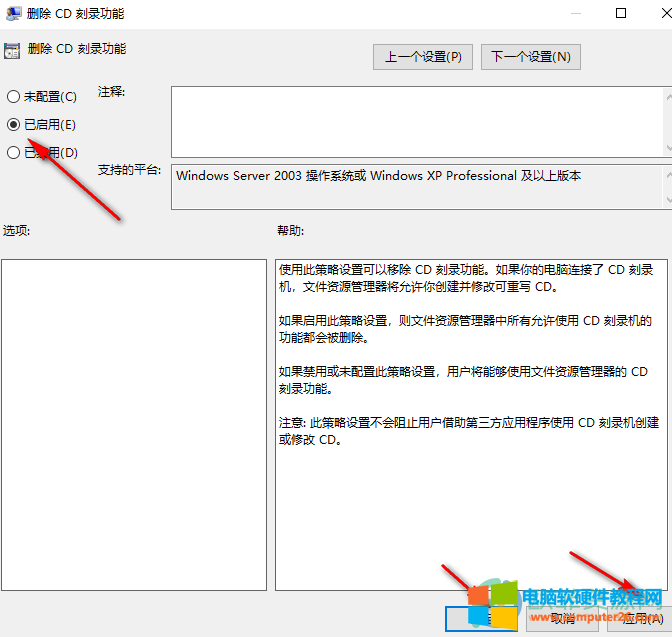
将CD刻录功能关闭之后我们就不用再担心电脑中的视频文件被他人拷贝刻录了,希望这篇教程对大家有所帮助。
标签: win10禁用CD刻录功能
相关文章
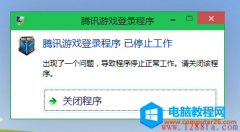
安装Windows10后原来能玩的游戏更新后全都没有办法再玩,就像这面图片显示的那样,出现一打开就停止工作 极品飞车18看门狗(watch_dogs)热血无赖等游戏也不能正常运行,极品飞车18和......
2016-06-02 205 Win10 Win10资源管理器
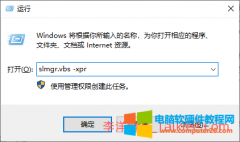
刚刚解决了怎么激活office 2016,今天尝试永久激活Windows10系统,说实在的,对我来说意义并不大,因为我经常是1-3个月就会更换一次操作系统,每次重装系统之后基本都是免激活的,但......
2023-09-25 213 永久激活Windows10专业版

一、Windows10跳过联网激活 提示你联网时,按fn+shift+f10 会出来一个对话框 在命令框里边儿输入taskmgr 按 回车键 进入任务管理器-详细信息-oobenet选项 右键 禁用 二、Windows11跳过联网激活......
2022-12-23 278 Windows11无法跳过联网激活